Como Desinstalar La Aplicación Spotify En Windows 10
La mayoría de las personas usa la aplicación Spotify principalmente en sus teléfonos inteligentes, pero también hay muchos usuarios que lo utilizan en Windows 10. por lo tanto, si incluso la aplicación de escritorio es buena, a veces, puede mostrar errores y sufrir fallas. Lo que en ocasiones para algunos se vuelve indeseada.
Por lo general, si tienes este programa instalado en tu PC con Windows 10 y piensas remplazarlo por las complicaciones que este presenta. A continuación, en este artículo te enseñaremos a desinstalar la aplicación Spotify en Windows 10 paso por paso.
Cómo desinstalar La Aplicación Spotify En Windows 10
Spotify es uno de los servicios de transmisión de música más populares del mundo. Ofrece muchas características que generalmente lo convierten en la opción preferida para los oyentes. Pero si bien la aplicación Spotify para dispositivos móviles es absolutamente fantástica, no se puede decir lo mismo del programa para Windows.
Lo cual, está plagado de fallas y problemas que hacen que el servicio sea ineficiente y de comportamiento errático. Es por eso que algunas personas a menudo quieren deshacerse de él en Windows 10.
Por lo general, con solo desinstalar la aplicación Spotify reinstalarla en la computadora, se solucionan muchos de los problemas. Sin embargo, también puedes encontrar problemas y un código de error o dos durante el proceso de desinstalación.
Lee También 5 Métodos Para Eliminar El Error B200 De La Impresora Canon
5 Métodos Para Eliminar El Error B200 De La Impresora CanonPor lo tanto, a continuación te enseñaremos 2 formas para desinstalar la aplicación Spotify con unos pasos sencillos de realizar.
1. Utiliza la configuración de Windows
LA primera técnica para desinstalar la aplicación Spotify implica acceder a la configuración de Windows. Este es un método bastante sencillo que funciona tanto si tienes la aplicación de escritorio, como la aplicación oficial de Windows descargada de la Tienda Windows.
Nota: Antes de probarlo, solo asegúrate de cerrar cualquier ventana de Spotify que pueda estar abierta. Para estar seguro, abre el administrador de tareas presionando “Ctrl + Alt + Supr” y finaliza cualquier proceso de Spotify que pueda estar ejecutándose en segundo plano. Una vez que hayas hecho esto, debería deshacerse por completo de la aplicación.
A continuación te enseñare los pasos necesarios para este proceso.
- Paso 1. En tu computadora, abre el inicio y ve a la barra de búsqueda y haz clic en ella.
- Paso 2. Luego escribe “aplicaciones y funciones”. Alternativamente, también puedes hacer clic en el icono de Windows en la esquina inferior izquierda que abre el menú de inicio.
- Paso 3. Desde allí, haz clic en “Configuración” (el icono de engranaje).
- Paso 4. Haz clic en el resultado superior. Esto debería abrir una nueva página de configuración titulada “Aplicaciones y funciones”.
En esta página, encontrará una lista de las aplicaciones que se han instalado en tu computadora. Puedes encontrar cualquier aplicación que estés buscando y desinstalarla desde esta página. Entonces, se podría decir que este panel de configuración actúa como un desinstalador integrado para tu PC.
Lee También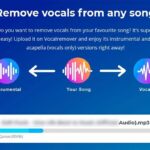 Los 4 Mejores Programas Para Quitar La Voz De Una Canción
Los 4 Mejores Programas Para Quitar La Voz De Una Canción- Paso 5. Desplázate hacia abajo en la lista y busca la aplicación Spotify. Una vez que la encuentres, haz clic en ella.
- Paso 6. A continuación, verás dos opciones. Una es “Modificar” que aparecerá en gris y el segundo es “Desinstalar”.
- Paso 7. Haz clic en el botón de Desinstalar. Esto iniciará el proceso de desinstalación y después de unos momentos, la aplicación Spotify se desaparecerá de tu computadora.
Nota: Si deseas instalar Spotify nuevamente, es aconsejable que primero reinicies tu computadora y luego ve al sitio web de Spotify para descargar el instalador.
También puede interesarte: Solucionar el error NVIDIA Code 43: Windows ha detenido este dispositivo porque ha reportado problemas
2. Usa un desinstalador de terceros
Digamos que los métodos anteriores no funciono para usted y todavía se está preguntando cómo desinstalar la aplicación Spotify de Windows 10, este método definitivamente debería funcionar. Estos softwares buscan en el sistema operativo más a fondo y elimina todos los rastros de cualquier aplicación que desees desinstalar.
Por lo tanto, Elimina el archivo, la carpeta, los archivos locales y otros archivos relacionados del software. En el caso de Spotify, dicho software eliminaría el caché, la carpeta y todos los demás archivos asociados. Esto desinstalaría completamente la aplicación.
Por otro lado, Aunque hay muchos desinstaladores de terceros disponibles, te recomiendo usar “IObit Uninstaller”. Que Viene en dos versiones: una versión gratuita y Pro (de pago).
Lee También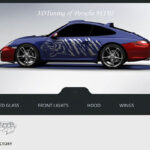 5 Mejores Programas Para Diseñar Autos
5 Mejores Programas Para Diseñar AutosDe estas dos, La versión Pro ofrece funciones más avanzadas (como eliminar malware, complementos, controladores de audio no deseados, etc.), sin embargo, puedes comenzar con la versión gratuita para probarla. Ambas versiones te permitirán eliminar aplicaciones incluso como usuario no administrativo.
Para esto, aquí te tengo unos pasos a continuación para usar esta aplicación.
- Paso 1. Debes descargar el desinstalador de “IObit”. Para eso, acceda a Google y búscalo. Luego, haz clic en el primer enlace que aparece.
- Paso 2. Esto abrirá la página web desde donde puede descargar esta aplicación. Haz clic en la opción “Descarga gratuita”.
- Paso 3. Ahora, se abrirá otra pestaña en tu navegador con la página de descarga. Allí, haz clic en “Descargar ahora”. Si se te solicita, haz clic en “Guardar archivo”. Esto iniciará el proceso que descargará el archivo necesario para instalar IObit Uninstaller.
- Paso 4. Después de esto, ve a la carpeta “Descargas”. Luego, haz doble clic en el archivo “iobituninstaller”.
- Paso 5. Aparecerá una nueva ventana. Allí, haz clic en el botón “Instalar”. Esto iniciará el proceso de instalación. Todo el proceso tardará aproximadamente un minuto en completarse y la aplicación se abrirá automáticamente. Mostrará todo lo que ha instalado actualmente en tu computadora.
- Paso 6. Busca Spotify y marca la casilla de verificación junto a él.
- Paso 7. Luego, haz clic en el botón “Desinstalar” hacia la esquina superior derecha de la ventana de esta aplicación.
Se abrirá una nueva ventana donde podrás encontrar muchas opciones.
- Paso 8. Haz clic en la casilla de verificación junto a “Eliminar automáticamente los archivos residuales” y luego, selecciona “Desinstalar”.
Después de esto, comenzará el proceso de desinstalación que por supuesto, no debería demorar más de un par de minutos. Lo bueno de este software es que incluso elimina los archivos de la carpeta “appdada” y también cualquier entrada del registro.
- Paso 9. Para concluir, reinicia tu computadora. Si deseas instalar Spotify nuevamente, simplemente descárguelo del sitio web y ejecuta el archivo de instalación.
Lee También
 Que Es El Proceso Lsass.Exe En Windows 10
Que Es El Proceso Lsass.Exe En Windows 10Si quieres conocer otros artículos parecidos a Como Desinstalar La Aplicación Spotify En Windows 10 puedes visitar la categoría Informática.

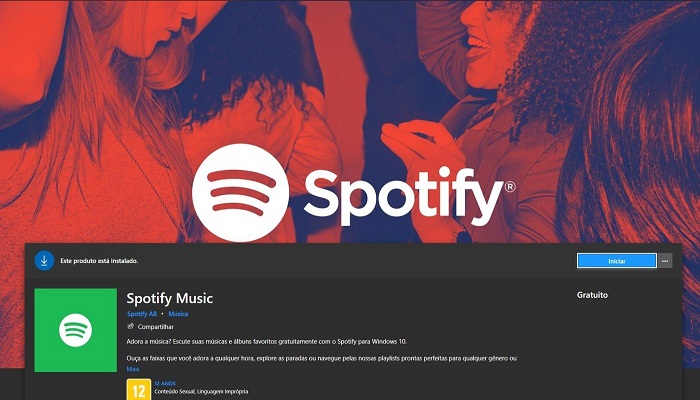
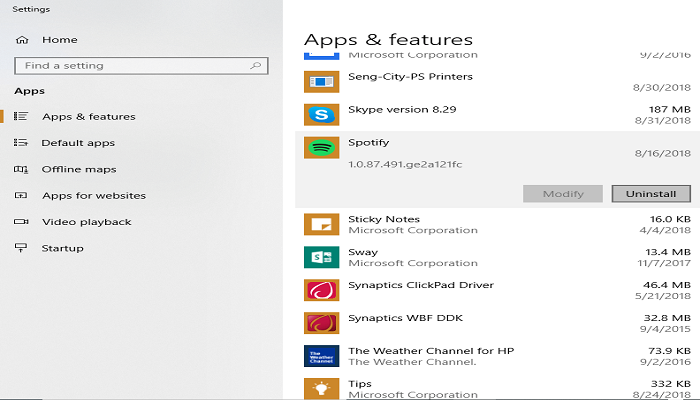
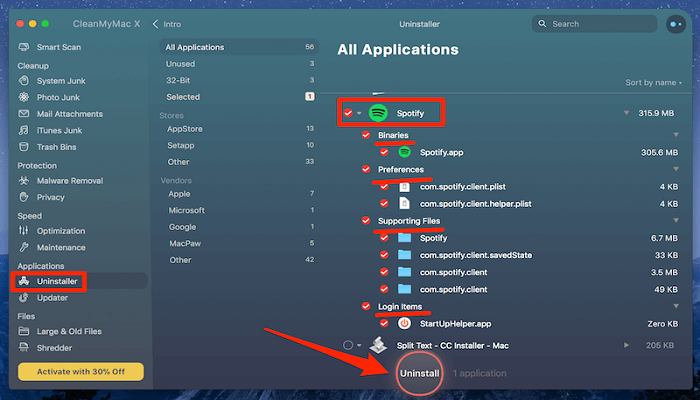
TE PUEDE INTERESAR